ha elfelejtette a zip fájl jelszavát is, ez a cikk az Ön számára készült. Ebben a cikkben néhány olyan jelentős kérdésről beszéltünk, amelyekkel az emberek manapság szembesülnek a jelszóval védett zip fájl kibontása érdekében. Itt beszéltünk az alább felsorolt kritikus témákról:
hogyan működnek a Zip fájlok
szinte mindenki tudja, hogyan működik a Windows mappája, mit kell tennie, csak dobja az összes fájlt az egyetlen mappába. Most már szállíthatja a mappát az összes tartalmával együtt a számítógép bármely pontjára, vagy másolhatja azt a mappát más merevlemezekre is.
Nos, ha a zip fájlokról beszélünk, akkor ezek is hasonlóan működnek, de észrevehette, hogy amikor a fájlokat egy “mappába” (Zip fájl) dobja, a zip fájl mérete tömörítve van a használt tárhely csökkentése érdekében.
a cipzáras mappa előnyei
Gondolj egy mappára 20 fájl van benne, és ezt a mappát el szeretné küldeni valakinek, lehetséges ez? Valójában nem!! A 20 fájlt tartalmazó mappát nem lehet elküldeni. Mind a 20 fájlt külön-külön kell hordoznia. Ez az, ahol Zip fájlok veri a mappát, ha zip fel a 20 fájlokat egyetlen ZIP archívum a méret, hogy a Zip tömörítve lesz, és akkor is továbbítja azt az Interneten keresztül könnyen e-mailben is. Ezenkívül titkosíthatja a Zip fájlt, amely a zip fájl egyik legfontosabb előnye a szokásos mappákkal szemben.
hogyan lehet megnyitni a titkosított zip fájlokat
- ha megpróbálja kibontani a jelszóval védett zip fájlt a WinRAR – ban, akkor meg fogja kérni, hogy adja meg a helyes jelszót, amikor rákattint az OK gombra az “Extraction path and option”részben. Csak akkor nyílik meg, ha megadja a helyes jelszót, majd sikeresen kibonthatja a Zip fájlt.
- ha jelszóval védett zip-et próbál kibontani egy WinZip-ben, és miután rákattintott a Megnyitás gombra, meg kell adnia a zip-fájl jelszavát, ha a fájl jelszóval védett. Amíg nem adja meg a megfelelő jelszót, nem tudja megnyitni/visszafejteni vagy kibontani a Zip fájlt a WinZip-ben.

- ha jelszóval védett zip-et próbál kibontani a 7-Zip-be, akkor csak meg kell adnia a jelszót, amint a 7-Zip kivonat ablak megjelenik a képernyőn. Miután megadta a jelszavát, kattintson az OK gombra, vagy nyisson meg egy tömörített fájlt a fájl megnyitásához vagy kibontásához.

hogyan lehet megnyitni a titkosított zip fájlokat jelszó nélkül
a jelszóval védett zip fájl kibontásához rendelkeznie kell egy eszközzel, anélkül, hogy nem tudja megnyitni vagy kicsomagolni a jelszóval védett zip fájlt. Az eszközt, amelyről beszélünk, John the Ripper-nek hívják.
kövesse az alábbi lépéseket, amelyek egy jelszóval védett zip fájl kibontásához vezetnek.
**Megjegyzés: Ez az oktatóanyag akkor alkalmazható, ha kibontja a letöltött fájlt az asztalon.
1.lépés – Töltse le a letöltés John the Ripper eszköz. Letöltheti az alábbi linkre:
https://www.openwall.com/john/
2. lépés-a letöltött fájl zip formátumban lesz, és ki kell bontania a fájlt.
3.lépés – Miután kibontotta a zip fájlt (John the Ripper), az mappa formátumban lesz.
4. lépés-Nyissa meg a mappát, és látni fogja a “Futtatás” mappát.
5.lépés – másolja a kicsomagolt jelszóval védett zip fájlt a “Futtatás” mappába.
6.lépés – Most meg kell nyitnia a parancssort a “Start gombról”.
7. lépés-Típus: CD asztali
Típus: cd john180j1w
Típus: cd run
Lépés 8 – Típus: zip2john.exe > hash.txt
**megjegyzés: nincs a parancsban.
9.Lépés – Típus: János.exe hash.txt
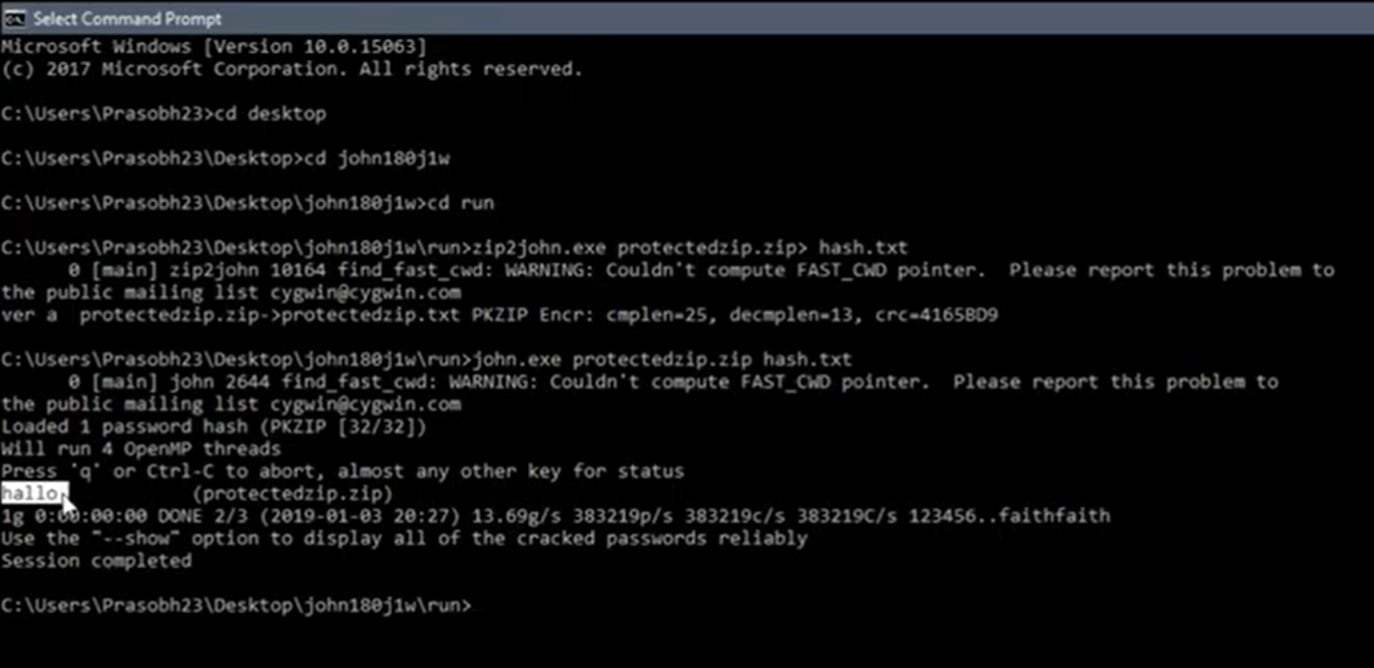
a jelszó a fájl neve előtt jelenik meg.
további kapcsolódó cikkek:
bónusz tipp: a sérült ZIP fájl javítása
amikor a legjobb fájljavító eszközről van szó a ZIP fájl javításához, akkor a Stellar File Repair Toolkit a legmegbízhatóbb és leghatékonyabb megoldásként jelenik meg. Ezzel az eszközzel javíthatja és helyreállíthatja a ZIP fájlokat, javíthatja a sérült MS PowerPoint fájlokat, MS Word dokumentumokat és még az MS Excel munkafüzeteket is. Gondolj erre úgy, mint az egyablakos korrupt fájljavító műhelyedre. Mindezekkel a sokoldalú funkciókkal-30 napos pénzvisszafizetési garanciával is rendelkezik. Abban az esetben, ha az eszköz nem adja meg a kívánt eredményt, akkor könnyen visszaszerezheti az összes pénzét!

- lehetővé teszi négy különböző típusú fájl javítását, nevezetesen a Word, az Excel, a PowerPoint és a Zip.
- rendkívül könnyen használható, és úgy tervezték, hogy bárki használhatja a sérült fájlok javítására.
- számos kiváló keresési lehetőséget kínál a sérült fájlok azonnali megtalálásához.
- rendkívüli előnézeti funkciót biztosít, amely lehetővé teszi a javítandó fájl tartalmának megtekintését.
- képes helyreállítani a sérült fájlban található összes adatot.
töltse le a Stellar fájljavító eszközt a számítógépére, indítsa el, és a javítás ZIP fájl opcióval kezdje el a javítási folyamatot.

1.lépés Válassza ki a sérült ZIP fájlokat a helyi meghajtóról, és keressen.
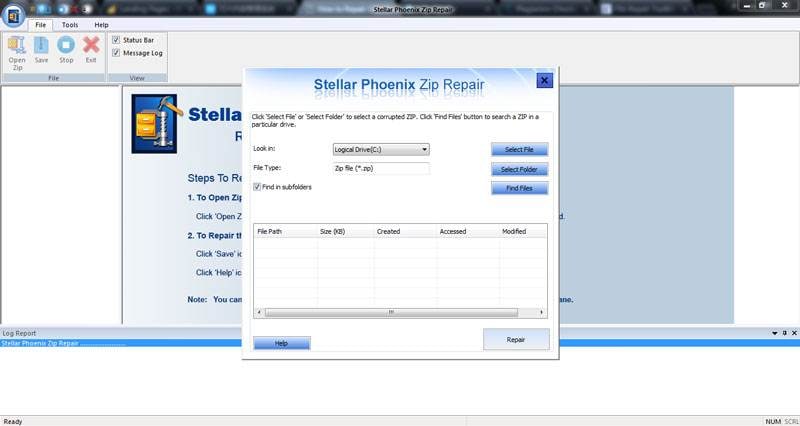
2.lépés minden sérült ZIP fájllista az eredmény szakaszban, majd kattintson a Javítás gombra.
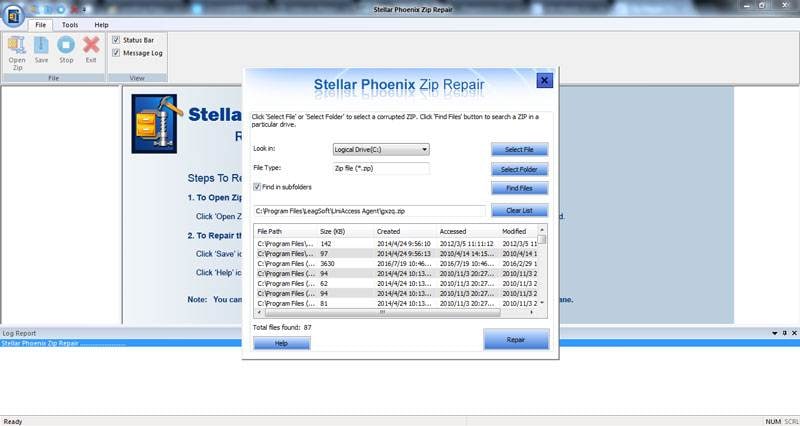
3.lépés a javítási folyamat befejezése után tekintse meg a javított ZIP fájlt
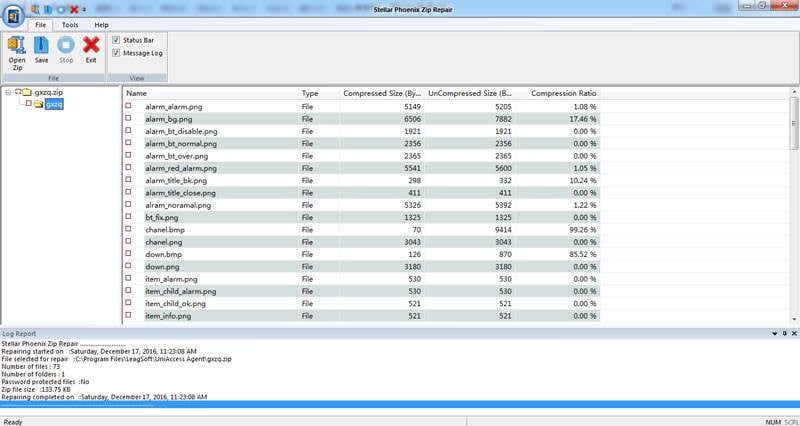
4. lépés mentse el a kibontott jelszóval védett ZIP fájlt a kívánt helyre.
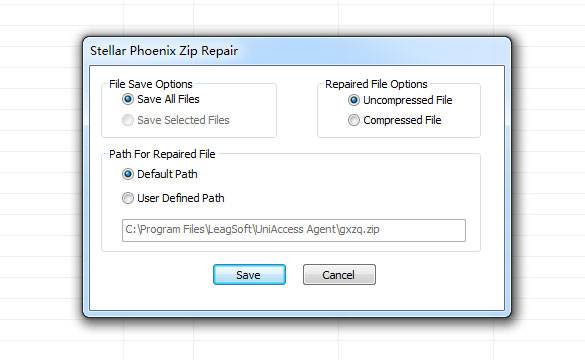
a lényeg
ebben a cikkben beszéltünk sok fontos kérdésről, amelyekkel az emberek manapság szembesülnek, beszéltünk arról, hogyan lehet kibontani a jelszóval védett zip fájlt, hogyan lehet megnyitni egy jelszóval védett zip fájlt és hogyan lehet zip fájlt működtetni. Ha elfelejtette a zip fájl jelszavát, ne aggódjon, ebben a cikkben lépésről lépésre bemutatót adtunk Önnek, amelyen keresztül megtudhatja, hogyan nyithatja meg a jelszóval védett zip fájlt.